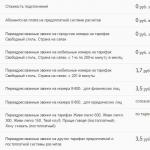Как создать электронный кошелек. Электронные кошельки — что это и список лучших
Развитие интернет-торговли и онлайн-оплаты услуг привело к резкому всплеску расчетов с помощью электронных денег. Что представляет собой виртуальная валюта и может ли она стать реальной? Какая платежная система является лучшей и стоит ли отказаться в ее пользу от банковских карт? Ответы — в нашей статье.
Что такое электронные деньги?
Электронные деньги по сути своей как таковыми деньгами не являются, поскольку существуют исключительно в виртуальном пространстве и эмитируются платежной системой, а не выпускаются уполномоченным государственным банком.
Чтобы легче было понять, сравним электронную валюту с ценными бумагами, которые обмениваются на реальные деньги в момент обналичивания. Виртуальная валюта условно приравнивается к реальной. Делается это для удобства пользователей платежных систем. Например, 1 вебмани (WMZ) соответствует 1 рублю. Но у каждой электронной системы своя тарификация, поэтому 1 WMZ ≠ 1 Qiwi.
Сегодня рассчитаться электронными деньгами можно за жилищно-коммунальные услуги, кабельное и спутниковое телевидение, мобильную связь, Интернет (в том числе хостинг), оплатить штрафы за нарушение правил дорожного движения, покупки в интернет-магазинах, приобретение железнодорожных и авиабилетов и даже делать перечисления в счет погашения кредитов.
Банковская карта и электронный кошелек: что лучше?
Системы расчетов банковскими картами и электронными деньгами сравнивать сложно: у каждой своя специфика и сфера применения.
К преимуществам электронных платежных систем можно отнести:
- быстроту создания кошелька. В среднем на это требуется не более 5 минут, при этом не нужно идти в банк, заполнять анкету, открывать счет и получать карту. Вся процедура оформления виртуального кошелька осуществляется дома с помощью телефона и компьютера, подключенного к Интернету;
- возможность производить финансовые операции анонимно. При создании электронного кошелька достаточно указать вымышленные данные, и тогда обнаружить, от чьего имени производилась оплата или кто получил перевод, будет крайне сложно.
Правда, здесь есть один нюанс: зарегистрировавшись анонимно, вы не сможете обналичить деньги. Чтобы получить кровно заработанные на руки, их нужно перевести из электронного кошелька на банковскую карту (счет), а по законодательству это можно сделать только тогда, когда и кошелек, и счет в банке оформлены на одно и то же лицо.
Еще один минус анонимности — лимит суммы финансовых операций. У каждой платежной системы он свой, поэтому внимательно ознакомьтесь с пользовательским соглашением, прежде чем вводить вымышленные данные;
- оперативность расчетов. Перевод денег осуществляется практически моментально. Бывают ситуации, когда скорость решает все;
- удобство при расчетах во время шопинга в зарубежных интернет-магазинах. Достаточно завести кошелек в валюте той страны, в которой вы осуществляете покупку.

В случае с электронными деньгами не обошлось без ложки дегтя. К минусам виртуальной валюты мы относим:
- наличие у некоторых сервисов онлайн-платежей запрета на коммерческие расчеты. Например, Яндекс.Деньги не позволит вам совершить покупку запчастей для собственного автосервиса или оплатить консультационные услуги консалтинговой компании, оказавшей помощь вашему ЧП в составлении бизнес-плана ;
- невозможность вернуть ошибочно перечисленные деньги. Когда вы имеете дело с банковским счетом (картой), у вас есть шанс вернуть средства, переведенные не тому получателю. Подобная процедура предусмотрена законодательством. Да, она требует вашего личного присутствия в банке и занимает немало времени, но деньги вы все-таки вернете. А вот в случае с электронными платежными системами, — увы;
- слабая степень защиты от мошенников. Взломать ваш электронный кошелек при определенном уровне мастерства и желании может любой программер. Поэтому пользователи электронных платежных систем предпочитают не хранить в своих кошельках большие суммы либо зачислять их туда непосредственно перед платежом;
- за часть транзакций приходится платить. Размер комиссии у всех платежных систем разный — от 0,5% до 5% и зависит от вида перечислений;
- перевод денег из кошелька одной платежной системы на кошелек другой (скажем, с WebMoney на Qiwi) исключен, тогда как с банковскими картами подобное вполне возможно, вопрос лишь в сумме комиссии.
Как выбирать электронную платежную систему?
Вопрос о том, как завести кошелек электронный, очень актуален, ведь данное решение невероятно удобно на практике. Он не рвется, в сумочке не теряется, оттягивать карман также не станет. При этом такой кошелек позволяет успешно и быстро рассчитываться за услуги и товары, которые были приобретены в Интернете. Отметим, что наиболее популярны сегодня в России трех платежных систем: «Яндекс.Деньги», WebMoney и Qiwi. Если кошелек «Яндекс.Деньги» завести очень просто, чтобы создать аналогичный в WebMoney, необходимо пройти через многоступенчатую и довольно сложную систему регистрации.
Регистрация в WebMoney
Обсудим, как завести кошелек электронный в системе WebMoney. С этой целью необходимо пройти регистрацию в системе. Для этого посетите официальный сайт проекта и перейдите в соответствующий раздел. Левая часть окна будет отображать предложение ввести личный номер телефона. Именно на него немного позже будет выслан секретный пароль посредством SMS-сообщения.
Нажмите кнопку «Продолжить», после чего вы перейдете к странице «Персональные данные», там нужно с максимальной точностью подробно заполнить каждую строку формуляра. Сведения о себе необходимо указать в соответствии с паспортными данными, поскольку в дальнейшем может понадобиться подтверждение вашей личности по соответствующему запросу системы.
В случае расхождения сведений, которые вы указываете, создавая электронный кошелек WebMoney, с данными паспорта, большая часть весьма важных и полезных функций системы будет недоступна. Кроме того, обязательно укажите работающий адрес вашей электронной почты, поскольку на него также будет выслан необходимый пароль.
Нажатие кнопки «Продолжить» откроет перед вами страницу, благодаря которой введенные ранее сведения можно будет уточнить и проверить. Рекомендуем вам уделить этому шагу должное внимание.
Электронная почта как средство проверки

Для того чтобы продолжить разбираться с тем, как завести кошелек электронный, вам необходимо перейти к электронной почте, поскольку письмо, отправленное WebMoney Team придет на указанный во время регистрации адрес в течение 10 минут. После этого необходимо ввести полученный регистрационный код в специальном поле на странице, которая отроется, когда вы перейдете по ссылке, указанной в данном в письме.
Следующий шаг - это проверка номера телефона. На сей раз необходимо отправить сообщение в формате SMS с указанным системой набором цифр в адрес одного из предложенных телефонных номеров. При этом оплата данного SMS производится согласно тарифному плану мобильного оператора.
Программное обеспечение

После успешного подтверждения телефонного номера и адреса почты необходимо скачать из соответствующего раздела официального сайта системы программу для электронного кошелька Keeper Classic - специальное приложение Webmoney. Отметим, что процесс загрузки автоматически начнется после того, как вы укажете необходимый вам электронный кошелек, перейдя по соответствующей ссылке.
Если вы будете следовать инструкциям загруженного файла, в ближайшее время на мониторе возникнет окно программы, которое будет озаглавлено Installation Complete. Нажав кнопку Finish в нижнем правом углу, вы завершите установку. После этого в разделе «Пуск» на собственном компьютере вы сможете обнаружить иконку кошелька WebMoney, она имеет вид желтого муравья.
Если все именно так, значит, на этом этапе регистрация идет благополучно. Запускаете программу. Далее устанавливаете отметку напротив строки «Зарегистрироваться». Новое окно предложит вам составить код доступа к собственному электронному кошельку.
Данный код нужно обязательно записать, так как лишь при его помощи вы сможете проводить всевозможные операции со своими кошельками и осуществлять вход в систему.
Как завести кошелек электронный и зачем для этого нужен файл ключей?
На следующем этапе система начнет генерировать файл ключей, после чего вы получите персональный идентификатор WMID. Строго говоря, речь идет о Следующий шаг - очень ответственный и важный в процессе регистрации.
Необходимо сгенерированный файл ключей снабдить паролем, после чего разместить в специально отведенном месте жесткого диска компьютера, а также для обеспечения дополнительной защиты на личном съемном диске.
Указанный файл ключей вам может понадобиться, в случае если возникнет необходимость в восстановлении своих прав на управление счетами в WebMoney. Такая ситуация может произойти в разных случаях (вирусная атака, выход из строя жесткого диска, взлом кошелька).
Завершение

Вот мы и описали все самые сложные шаги по созданию учетной записи WebMoney, далее все интуитивно понятно. Следуйте инструкциям системы. Но если данная процедура показалась вам слишком сложной, попробуйте создать электронный кошелек "Киви", с помощью которого можно оплачивать покупки или, к примеру, услуги мобильной связи.
Развитие технологии электронных расчетов значительно упростило управление средствами для многих людей. Удобство современных платежных систем сделало популярным у пользователей электронные кошельки. Видов сейчас немало и создание их – дело пары минут.
Отличительные характеристики некоторых электронных кошельков
Создать накопитель позволяют многие денежные системы – например, Яндекс. Деньги, WebMoney, RBK Money и другие. Регистрация в каждой из них достаточно проста и описана на официальных сайтах. Обычно на стартовой странице представлены основные правила и процедура создания. Там же можно узнать, позволяет ли система открывать один накопитель или несколько. Перед тем, как открыть электронный кошелек, нужно оценить все свойства системы и выбрать подходящий вариант в зависимости от целей и потребностей.
Яндекс. Деньги
- При наличии Яндекс-кошелька определенной денежной системы (рубли, гривны, доллары, евро) можно оплатить услуги или товары, находясь в любой стране.
- Вносить и выводить средства можно через платежные терминалы.
- Управление кошельком производится через официальный сайт.
- Денежная система обещает пользователю конфиденциальность и высокую защиту.
WebMoney
- Система работает в разных странах и не устанавливает ограничений.
- Существует возможность совершать моментальные платежи.
- При проведении транзакции не нужно открывать банковский счет и предоставлять полные паспортные данные.
- Средства, хранящиеся на электронном счете, эквивалентны разным валютам.
RBK Money
- Транзакции можно производить через компьютер, смартфон или мобильный.
- Все электронные средства эквивалентны российскому рублю.
- Можно оплачивать интернет, телефон, коммунальные услуги.
- Средства выводятся на банковский счет или
Как завести электронный кошелек
Создание электронного кошелька требует от пользователя:
- Предоставить информацию – паспортные данные и номер мобильного, за которым закрепляется кошелек. На указанный мобильный будут приходить коды безопасности для проведения платежных операций.
- Указать достоверную информацию, но в некоторых денежных системах поначалу она не проверяется. Данные паспорта нужны для перехода на более высокий уровень. Например, при получении аттестата.
- Связать платежную систему с банковской картой для полноценного функционирования кошелька. Важный момент: прикрепление карточки к кошельку нужно подтвердить. Такую возможность предусматривают не все системы. Например, PayPal не подтверждает карты многих российских банков.
Чтобы пользоваться электронным накопителем, нужно:
- Зарегистрироваться в выбранной системе.
- Установить специальную программу. Например, WebMoney Keeper.
- Создать кошелек.
- Пополнить счет.

Подробную инструкцию для открытия электронного портмоне можно найти на сайте каждой платежной системы. Нужно следить за частыми обновлениями интерфейса, ведь детали могут меняться и информация устаревает.
Выбрав необходимую платежную систему, нужно нажать на иконку регистрации, ввести данные в форму и подтвердить свое согласие с предусмотренными правилами. В это время на мобильный или адрес электронной почты может прийти подтверждение, что именно вы – владелец нового счета.
Важный момент: у новосозданного кошелька будут базовые функции с разными ограничениями. Чтоб расширить их, на электронный адрес платежной системы нужно будет отправить сканы паспорта. Еще один важный момент: при открытии кошелька с расширенным функционалом внимательно читайте инструкции и правила сайта, а также все мелочи в форме для заполнения. Допущенные ошибки или неточности потом можно будет поменять в разделе «Настройки». Если там не окажется пункта, который нужен, вопрос поможет решить служба поддержки.
Процедура создания электронного кошелька в разных системах примерно одинакова. Для начала понадобятся паспорт и для пополнения. Далее нужно выполнить 4 несложных шага:
- Определитесь с сайтом, на котором планируете создать накопитель. Выбирайте в зависимости от функций и цен на них. Так, один из самых известных – PayPal – подходит чтоб оплачивать товары или услуги с зарубежных сайтов, а вот на российский счет получить на него деньги нельзя.
- Зарегистрируйте аккаунт. Для этого нужно заполнить анкету, вопросы в которой на разных сайтах могут отличаться. Есть ресурсы, требующие указывать паспортные данные полностью, но иногда можно завести и анонимный кошелек. Адрес электронной почты нужно указывать только действующий, потому что на него будут отправлены подтверждение и пароль для входа в систему.
- Дождитесь одобрения. Администраторы ресурсов проверяют кошельки вручную и иногда могут запросить скан паспорта как подтверждение личности. Если же от вас требуют копию карты, для безопасности лучше скрыть некоторые цифры номера и не копировать секретный код на обороте карточки.
- Прежде чем использовать кошелек, прошедший подтверждение, уточните стоимость проведения операций. Использование самого электронного кошелька бесплатно, а процент или фиксированную сумму снимают с переводов и покупок.

Если вы усвоили основные требования, то открытие электронных портмоне не доставит вам хлопот. Вот несколько инструкций на примерах самых популярных систем.
WebMoney
- Ввести номер мобильного.
- Заполнить форму с персональными данными, адресом, электронной почтой и контрольным вопросом (он понадобится на случай восстановления пароля).
- Получить уведомления с регистрационным кодом на электронный адрес и мобильный телефон.
- Выбрать тип кошелька и загрузить специальную программу для него.
- Ввести пароль и сгенерировать ключ, дающий доступ к кошельку.
- Активировать накопитель и начать пользоваться им.
Яндекс.Деньги
- Открыть ящик электронной почты в системе Яндекс.
- Войти на портал при помощи своей учетной записи и перейти в раздел «Деньги». Нажать на ярлык «Открыть счет».
- Придумать пароль, ввести код восстановления, дату рождения, адрес электронной почты.
- Перейти на страницу управления.
Как обналичить средства с электронного кошелька?
Вывести средства с электронного накопителя можно:
- на банковский счет;
- на пластиковую карточку;
- в организацию, которая занимается выводом электронных денег.
- Создав кошелек, вы не обнаружите денег на его счету. Пополняется электронное портмоне банковской картой или при помощи платежного терминала.
- Наиболее правильный вариант – иметь несколько кошельков в разных системах. Целесообразно начать знакомство с накопителями с рублевого кошелька RBKMoney и системы WebMoney, которая позволяет открывать электронные кошельки в долларах, евро, рублях, гривнах и другой валюте.
- Если раньше вы не использовали сервисы электронных платежных систем, попробуйте для начала познакомиться с QIWI Wallet. Она подходит для новичков, другие системы имеют более широкую функциональность, но чуть сложнее в обращении и удобнее для пользователей, имеющих опыт в операциях с .
- «Виртуальными» деньгами с электронного кошелька через интернет можно расплачиваться за товары и услуги, оплачивать счета, переводить средства на другие счета.
Приветствую тебя, дорогой друг! Я еще не запугала тебя окончательно то предстоящими «нечеловеческими» усилиями для овладения навыками копирайтинга, то угрозами почти безвозмездного труда «за идею»?
Обещала то «школку», то есть парничок, почти тепличные условия, а что же на самом деле? - вправе подумать ты.
Спокойно! Ты же знаешь, что любую рассаду или саженцы перед посадкой в почву обязательно закаляют. Это значительно повышает шансы молодых росточков на приживаемость. Будем считать, что первые два поста из рубрики «Школка» и были этими закаливающими процедурами. А теперь пора готовиться к высадке на Фрилансию, то есть на текстовые биржи. Но перед этим нужно решить некоторые организационные вопросы.
При регистрации на любой из текстовых бирж у тебя, мой друг, запросят реквизиты электронных платежных систем для вывода заработанных денег. Поэтому сегодня мы займемся очень конкретным делом: узнаем, как завести электронный кошелек, и какой из платежных систем воспользоваться для этого.
Я рекомендую тебе зарегистрироваться в двух электронных «банках» - Webmoney и Qiwi, потому что именно с ними сотрудничает большинство бирж копирайтинга. Почему сразу в двух? Потому что живем мы в очень непредсказуемой стране, где бывают различные форс-мажорные обстоятельства. Пусть один из путей вывода денег с биржи будет резервным. Среди копирайтеров есть поклонники обоих расчетных систем. А по мне, так было бы что выводить…
Давайте более подробно рассмотрим процедуру регистрации кошельков для электронных денег для каждой из систем.
Как завести кошелек Webmoney ?
Чтобы войти на официальный сайт системы в поисковой строке своего браузера набери «webmoney», в выдаче он будет первым.
Делаем переход и попадаем на главную страницу сайта. В разделе «Частным лицам» есть информация о том, за какие товары и услуги можно рассчитываться электронными деньгами. Поверь, это очень удобная функция. С ней стоит ознакомиться подробно. Я, например, посредством Вебмани оплачиваю электроэнергию, связь и произвожу все коммунальные платежи. Кроме того, свой электронный кошелек я использую при покупке товаров в интернет-магазинах, авиа-билетов, бронирования и оплаты отелей. На этой же странице есть информация о способах вывода денег с webmoney. Но сейчас нас интересует желтая кнопка в правом верхнем углу экрана - «регистрация».

Процедуру начинаем с ввода номера своего мобильного телефона. Не городского, заметь, только сотового - в международном формате, то есть с +7. На просторах интернета до сих пор пылятся статьи о том, что зарегистрироваться можно без ввода телефонного номера. Это устаревшая информация. Управление своими финансами ты будешь осуществлять с помощью мобильника, так что номер должен быть реально действующим.

Жми на кнопку «продолжить» и переходи к вводу персональной информации. Здесь все тоже должно соответствовать паспортным данным. Ты ведь понимаешь, что регистрируешься не на каком-нибудь игровом портале - поэтому никаких «ников». E-mail должен быть не от какого-нибудь заваленного спамом ящика, а тот, которым ты активно пользуешься. Контрольный вопрос ты выберешь из выпадающего списка. Разрешать ли сервису заваливать свою почту новостями об акциях и прочем - дело твое. А вот без последней галочки о согласии на обработку персональных данных зарегиться не удастся. Так что соглашайся и переходи к третьему шагу.
На этом этапе в специальное поле нужно будет ввести код, который ты получишь из SMS-ки. Код вводи очень внимательно: число попыток ограничено. Я больше не смогу показывать тебе скриншоты экранов, так как у меня уже есть кошельки Вебмани, а второй раз получить их нельзя. Но там все уже просто.
Далее ты придумаешь очень сложный пароль (лучше с использованием прописных и заглавных букв, а также с цифрами и знаками в верхнем регистре). Учти, нельзя использовать свои расхожие пароли от почты, «одноклассников» или VK. Пусть это будет специальный пароль только для Вебмани. И запомни, что записать его для памяти можно и нужно только на бумажном носителе, а не в каком-нибудь вордовском файле. В качестве логина для входа в систему ты будешь использовать свой телефонный номер.
Регистрация подходит к концу. Осталось выбрать валюту. Заводи сразу WMR (рублевый) и WMZ (долларовый) кошельки. Если ты будешь работать, например, на Advego, то там в ходу «зеленые». На биржах Текст.ру и Миратекст с авторами расплачиваются рублями. В этом окне не забудь отметить галочкой свое согласие с лицензионным соглашением. И переходим далее.
На следующем экране будут выведены оба твои кошелька и двенадцатизначные числа под ними. Это и есть те банковские реквизиты, которые ты должен будешь указать при «поступлении» на биржи контента. К электронным кошелькам удобно привязать банковскую карту - одну или сколько тебе будет угодно. Так ты сможешь выводить с Вебмани наличные.
Платежная система КИВИ (Qiwi)
Завести qiwi кошелек тебе не составит никакого труда. Это еще проще, чем в Webmoney. Регистрация осуществляется по номеру телефона. Больше ничего не нужно. Точнее, не требуется для статуса «аноним», которого тебе пока «за глаза» хватит.
Я не стану показывать тебе скриншоты с подробными объяснениями, потому что там требуется всего лишь ввести свой номер телефона и число с картинки. На следующем шаге придумай сложный, опять-таки не повторяющийся на других интернет-ресурсах пароль и введи код из SMS-сообщения. И все! У тебя есть qiwi кошелек. Его реквизиты - это твой телефонный номер. А если ты закажешь на сервисе карту QIWI Visa Plastic (с бесплатным, кстати, обслуживанием), то тебе не нужно будет ломать голову, как обналичить деньги с Киви кошелька.
Эта карта абсолютно равноценна любой другой Visa. Ею можно расплачиваться в России и за рубежом, снимать наличные в банкоматах. А еще мне очень нравится возможность заказа дополнительных карт (до 5 штук), привязанных к одному счету. То есть ты можешь заказать карту для ребенка, класть туда небольшие суммы на карманные расходы с возможностью их контроля.
Вот, собственно, и все. Теперь ты готов к «высадке» на Фрилансию. В следующей статье я расскажу подробнее о биржах, на которых рекомендую тебе зарегистрироваться. А пока заводи себе кошельки, ознакомься подробнее с функционалом расчетных систем. Поначалу туда будут «капать» совсем небольшие деньги, поэтому ты ничем не рискуешь. У тебя будет время освоиться, чтобы оперировать своими финансами уверенно.
И последнее… Напиши, пожалуйста, в комментариях, помогла ли тебе статья? Удалось ли зарегистрировать кошельки? Будут вопросы - задавай здесь же. Обязательно отвечу.
До скорой встречи, GALANT.
Здравствуйте, уважаемые друзья! В наше время электронные платежные системы все чаще используются для проведения финансовых операций. Сегодня речь пойдет об электронных деньгах поисковой системы Яндекс. Мы с Вами рассмотрим пошаговую инструкцию того, как создать Яндекс.Кошелек и научимся делать денежный перевод с помощью электронной платежной системы Яндекс.Деньги. Так же рассмотрим как можно пополнить счет и как снять деньги со счета в система Яндекс.Деньги.
Вступление
На просторах постсоветского пространства в наше время активно используются две электронных платежных системы. Первая – это WebMoney, а вторая – Яндекс.Деньги. О том, как зарегистрироваться в WebMoney, я писал в статье « ».
В этой статье я на примере пошаговой инструкции расскажу как создать Яндекс.Кошелек и научу Вас делать денежные переводы с помощью этой электронной платежной системы. Ну, довольно вступительной части, перейдем собственно к самой инструкции.
Как создать Яндекс.Кошелек
Для регистрации кошелька переходим по данной ссылке .

В открывшейся вкладке браузера мы видим следующую картину. Для того, чтобы создать Яндекс.Кошелек нажимаем на большую кнопочку «Откройте счет».

После нажатия нас перекидывает на страницу регистрации. Здесь нам нужно ввести следующие данные:
Поле 1 – придумываем и вводим логин, который будет использоваться для входа в наш аккаунт Яндекс.
Поле 2 – придумываем и вводим пароль для нашего аккаунта. Придумайте такой пароль, который Вы легко запомните, но он не должен быть очень простым.
Поле 3 – повторно вводим пароль для подтверждения.
Поле 4 – вводим номер мобильно телефона для подтверждения регистрации.
Поле 5 – вводим код с картинки для подтверждения того, что мы являемся живым человеком, а не роботом.
После ввода правильных данных нажимаем на кнопочку «Продолжить» (6).

После нажатия кнопочки «Продолжить» нас перекидывает на страницу для подтверждения регистрации. На ней нам нужно ввести следующие данные:
Поле 1 – нам на указанный при регистрации номер телефона приходит сообщение с кодом подтверждения. Его мы и вводим в данное поле.
Поле 2 – придумываем платежный пароль. Он должен быть отличным от пароля для входа в наш аккаунт. Платежный пароль предназначен для подтверждения операций по переводу денежных средств. Мы вернемся к нему чуть позже, когда я расскажу как осуществляется перевод денег с Яндекс.Кошелька.
Поле 3 – повторно вводим платежный пароль для подтверждения.
Поле 4 – это наш почтовый ящик в Яндексе.
Поле 5 – ставим галочку в этом поле для того, чтобы информация об операциях с нашим Яндекс.Кошельком приходила нам на почтовый ящик, указанный в поле (4).
Поле 6 – знакомимся с правилами платежной системы Яндекс.Деньги. После ознакомления ставим галочку, для подтверждения.
После правильного ввода всех требуемых данных нажимаем на кнопочку «Открыть счет».

Наш кошелек в электронной платежной системе Яндекс.Деньги создан. В верхнем левом углу мы видим персональный номер нашего кошелька (1). С помощью него нам могут перечислять денежные средства. Чуть ниже мы видим количество денежных средств (2), которые имеются на счету в данный момент.
В поле (1) слева от нашего персонального счета имеется вопросительный знак. Наведя на него, мы видим фразу «Счет анонимен. Рекомендуем пойти идентификацию». Чтобы идентифицировать наш счет, нажимаем на этот вопросительный знак.

Открывается страничка, на которой мы можем посмотреть преимущества идентифицированного счета над анонимным. Для идентификации нажимаем на соответствующую кнопочку «Начать идентификацию».

После нажатия на кнопочку нас перекидывает на страничку, которая предоставляет 3 способа идентифицировать наш счет. Нажав на один из способов идентификации, Вы получите подробную инструкцию о том, как и, что и нужно сделать.
Скажу честно, все три способа являются не совсем удобными, поэтому не многие идентифицируют свой счет. Я допустим редко использую Яндекс.Деньги, поэтому мне достаточно того, что предоставляет не идентифицированный счет. В общем, здесь решение принимаете Вы сами.
Для пополнения счета в электронной платежной системе Яндекс.Деньги нажимаем на соответствующую ссылку «пополнить», находящуюся под счетчиком, который показывает наш баланс на счету.

На открывшейся страничке мы видим различные способы пополнения счета Яндекс.Деньги. Выбираете, какой из них для Вас более подходящий, нажимаете и получаете подробную инструкцию касательно пополнения счета этим способом.
Аналогично и для вывода денег из электронной платежной системы Яндекс.Деньги. Нажимаем на ссылку «снять деньги».

На открывшейся страничке мы видим способы вывода денег из системы Яндекс.Деньги. Опять же выбираем подходящий способ и получаем подробную инструкцию, кликнув на него мышкой.
Теперь собственно давайте разберемся, .

На главной страничке нашего аккаунта нажимаем на ссылку «Избранное» (1). И в открывшемся окне нажимаем на другую ссылку «Сделать перевод».

После чего мы попадаем на страничку где нужно ввести соответственные реквизиты:
Поле 1 – указываем данные получателя. Это может быть номер счета в системе Яндек.Деньги, адрес почтового ящика в Яндексе или номер телефона, который привязан к аккаунту в Яндексе. При вводе номера телефона система проверяет, привязан ли он к аккаунту в Яндексе и высылает владельцу сообщение о поступившем переводе.
Поле 2 – указываем суму, которую хотим перевести получателю.
Поле 3 – показывается сумма с учетом комиссии системы, которая будет снята с нашего счета.
Поле 4 – мы можем поставить или убрать протекцию. Протекция подразнивает собой закодированный перевод. То есть перевод делается, но получатель сможет получить деньги, лишь введя код, который мы ему скажем. Если в течении указанного в протекции периода код не введен деньги возвращаются нам обратно. Чтобы поставить или убрать такую защиту просто используйте галочку в этом поле.
Поле 5 – здесь можно написать сообщение для получателя. Допустим, при выплате заработной платы мы хвалим работника за отлично выполненную работу.
Поле 6 – вводим название перевода для истории. Тогда при следующем платеже мы сможем взять нужные реквизиты из истории платежей, найдя их по этому названию.
После проверки всех данных на правильность ввода нажимаем кнопочку «Перевести» (7).
Выводы
Вот в принципе и все что хотелось рассказать Вам, уважаемые читатели, касательно электронной платежной системы Яндекс.Деньги. В сегодняшней статье мы рассмотрели как создать Яндекс.Кошелек , как пополнить счет и как снять деньги со счета электронной платежной системы Яндекс.Деньги. Так же мы научились, как сделать перевод Яндекс денег .
На сегодня это все, не забывайте подписываться на обновление моего блога , чтобы получать свежие статьи себе на e-mail.
А какой электронной платежной системой пользуетесь Вы?
На десерт предлагаю посмотреть юмористическое видео дуэт имени Чехова «Таксист».